הדרכים המהירות ביותר הן להשתמש בלוח האמוג'י או במקלדת הוירטואלית
- הדרך הקלה ביותר להקליד מבטאים ב-Windows 11 היא להשתמש בלוח האמוג'י על ידי לחיצה על Win +. במקלדת שלך.
- אתה יכול גם להקליד הדגשים ותווים מיוחדים או סמלים באמצעות המקלדת הווירטואלית, מפת התווים או פשוט באמצעות קיצורי הדרך.
- קרא להלן כדי ללמוד את כל השיטות להכנסת סמלים כלשהם היא Windows 11!
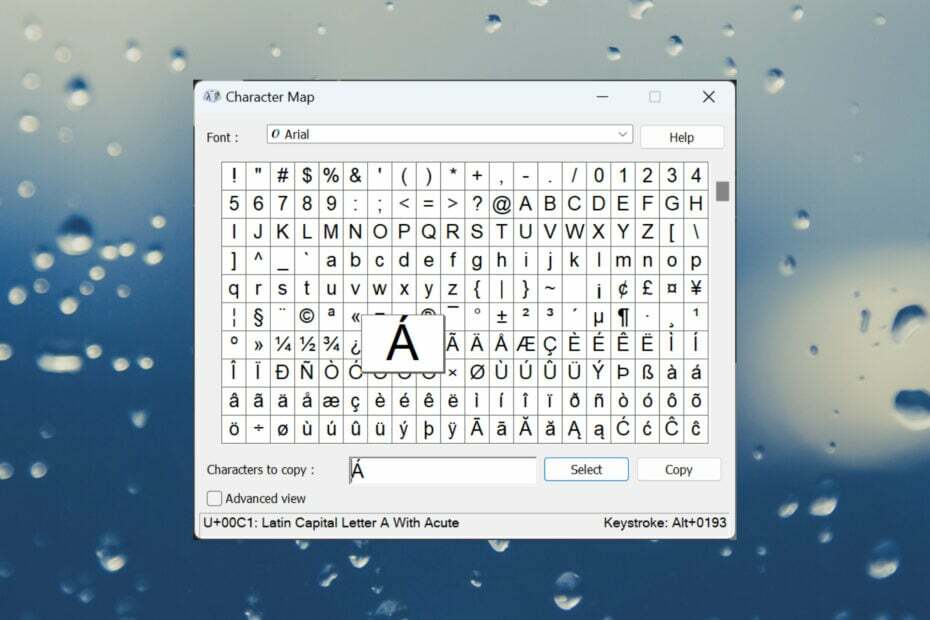
כשאתה כותב באנגלית ויש לך מקלדת אנגלית, כל תו שאתה משתמש בו נמצא שם, אבל אם אתה רוצה להקליד מבטאים או תווים מיוחדים בשפות אחרות כגון צרפתית או ספרדית, הדברים הם קצת יותר מורכב.
מקלדת תווים מיוחדים של Windows 11 היא לוח האימוג'י שבו אתה יכול להשתמש גם להכנסת סמלי kaomoji ותווים מיוחדים.
המאמר שלהלן יראה לך אפשרויות רבות להקלדת מבטאים ב- Windows 11 וכיצד להוסיף תווים מיוחדים שאתה עשוי להזדקק לו.
איך מקלידים תווים מיוחדים במקלדת Windows 11?
1. שימוש בלוח האמוג'י
- הקש על חלונות מקש + . במקלדת כדי לפתוח את פאנל אימוג'י.
- הקלק על ה סמלים סמל.
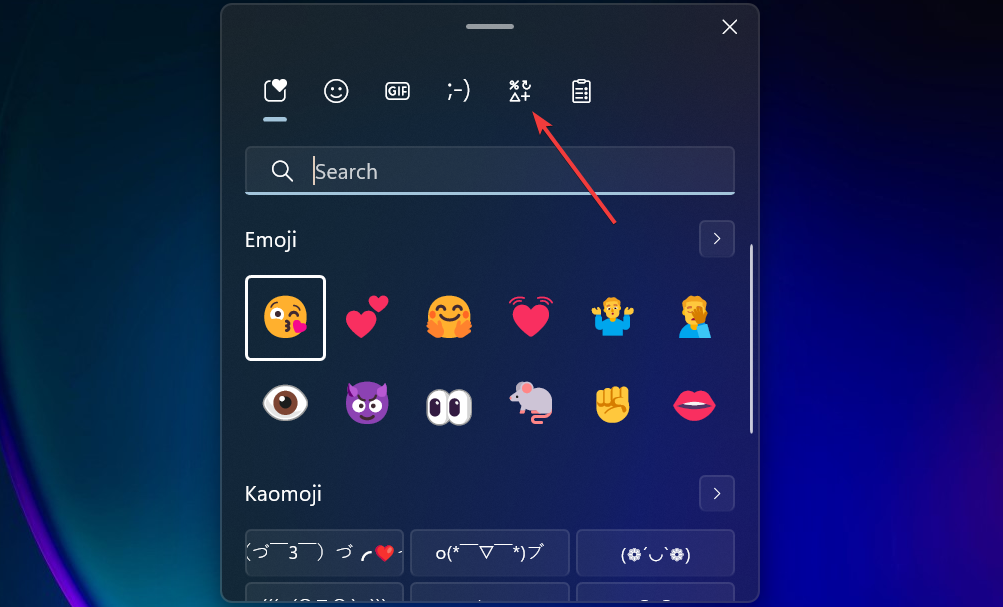
- כעת, גלול ימינה ובחר סמלים לטיניים.

- תוכלו למצוא את כל הסמלים והמבטאים מהשפות הלטיניות, כולל המבטאים הצרפתיים.
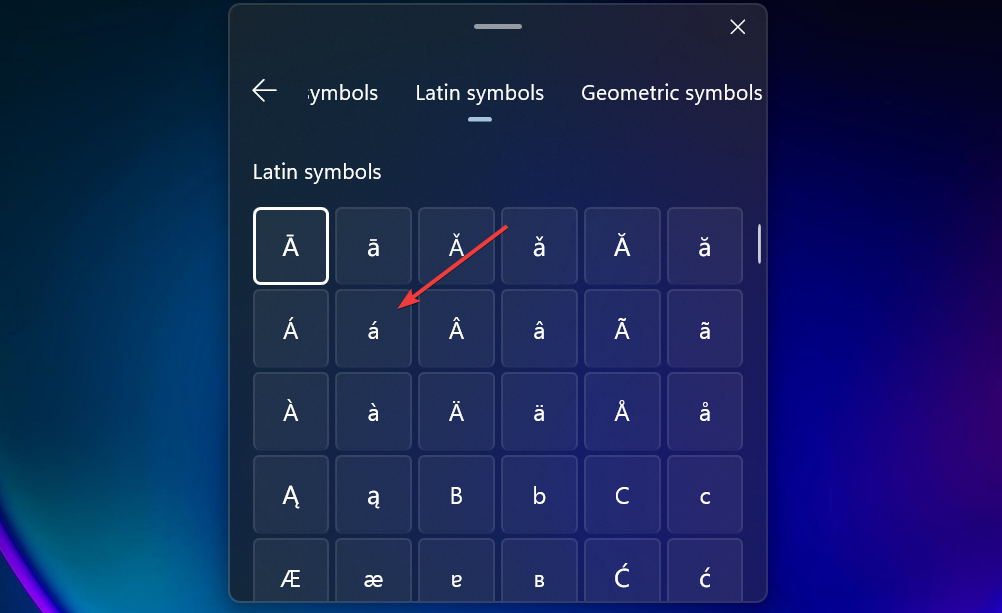
- אם אתה צריך לחזור על הפעולה, תמצא את האות המסוימת ב- לאחרונה שדה ולא תצטרך לנווט כל כך רחוק.
בחרנו בקטגוריית הסמלים הלטיניים, אך אתה יכול גם לבחור סימני פיסוק, סמלי מטבע, סמלים גיאומטריים, סמלים מתמטיים וסמלי שפה מיוחדים אחרים וכו'.
אם אתה רק רוצה להוסיף כמה אותיות מבטא צרפתיות ב-Windows 11, מקלדת האימוג'י עשויה להיות הדרך המהירה ביותר, מבלי להתקין שום תוכנה או עדכון. עם זאת, אם אתה מחפש דרכים אחרות כיצד להקליד מבטאים צרפתיים ב- Windows 11, המשך עם הפתרונות שלהלן.
2. שימוש במקלדת הוירטואלית
- לחץ לחיצה ימנית על שורת המשימות ובחר הגדרות שורת המשימות.
- גלול למטה כדי לאתר מקלדת מגע, לחץ על התפריט מימין ובחר תמיד.
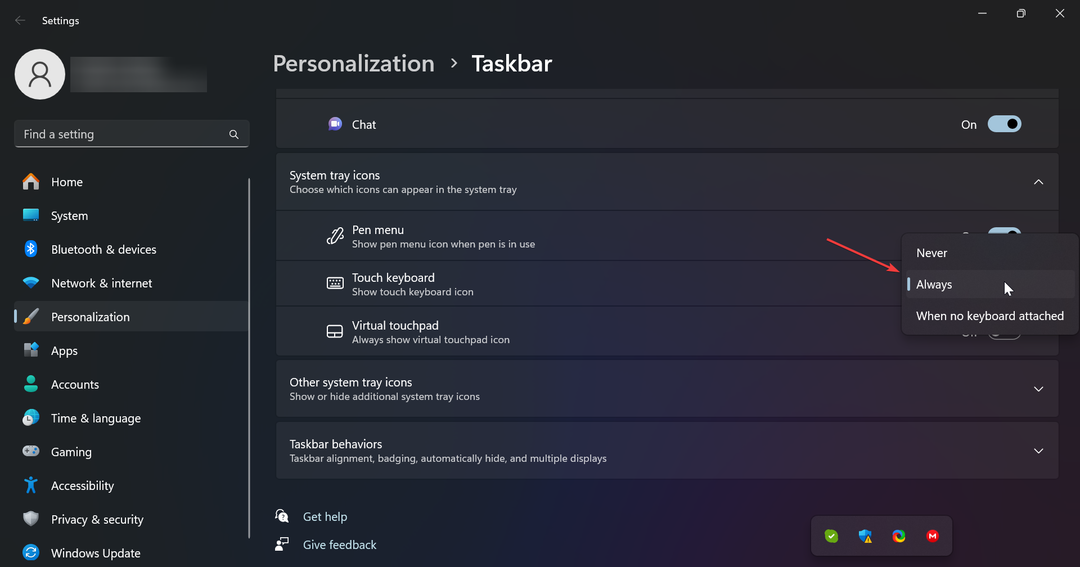
- כעת, סמל מקלדת הופיע בשורת המצב שלך בצד ימין למטה ואם תלחץ עליו, המקלדת הוירטואלית תופיע על המסך.
- לחץ לחיצה ימנית ארוכה (או הקשה ארוכה אם יש לך מסך מגע) על אות מהמקלדת כדי לראות את כל התווים המיוחדים המשויכים למקש זה.
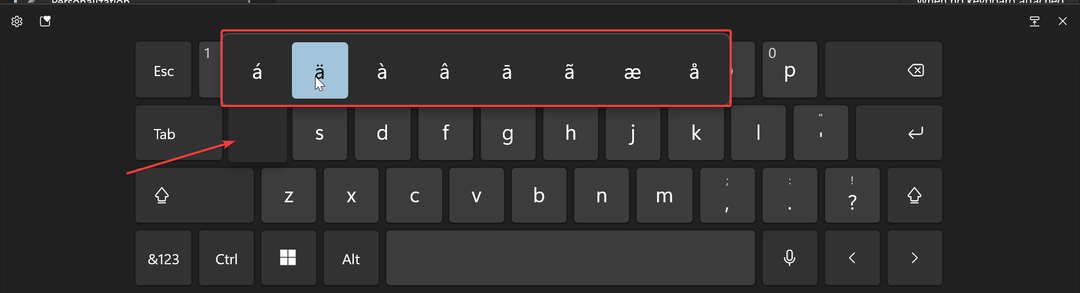
- כאשר תבחר בו, הוא יופיע באפליקציית הטקסט או בשדה שלך.
לדוגמה, לחיצה ימנית והחזקת האות n היא איך להקליד ñ ב-Windows 11. יש הרבה תווים מיוחדים בשפה, סמלים ואותיות עם סימנים דיאקריטיים על מקלדת המסך, אבל לא לכולם יש כמה.
כיצד אנו בודקים, בודקים ומדרגים?
עבדנו ב-6 החודשים האחרונים על בניית מערכת סקירה חדשה על האופן שבו אנו מייצרים תוכן. בעזרתו, עשינו מחדש את רוב המאמרים שלנו כדי לספק מומחיות מעשית על המדריכים שהכנו.
לפרטים נוספים תוכלו לקרוא כיצד אנו בודקים, סוקרים ומדרגים ב-WindowsReport.
3. שימוש במפת התווים
- לחץ על לחפש בר, סוג מפת דמויות, ופתוח מפת התווים של Windows.
- כעת, אתה יכול לחפש גופן ספציפי, או פשוט לגלול למטה כדי למצוא ולבחור את התו המיוחד שברצונך להוסיף.
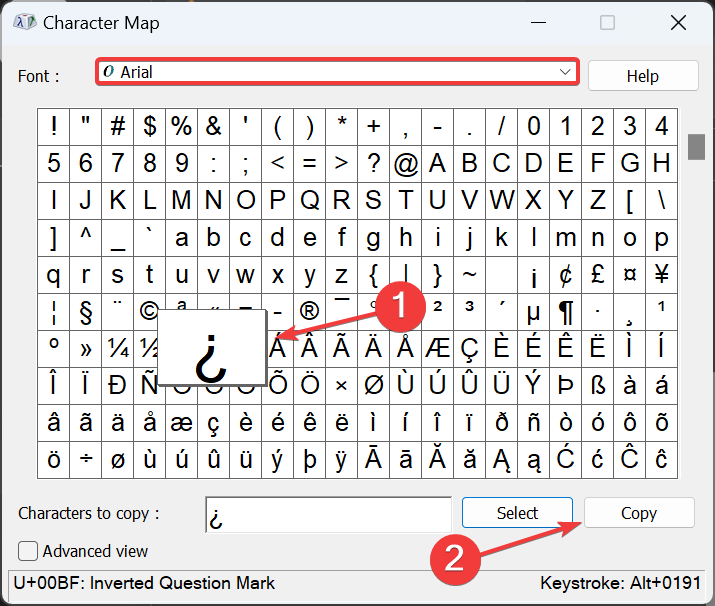
- לאחר מכן, העתק את הסמל והדבק אותו בכל מקום שתצטרך אותו.
4. התקן פריסת מקלדת אחרת
אם אתה צריך לכתוב הרבה בשפות אחרות כמו צרפתית, ספרדית, גרמנית או אפילו סינית, עליך להתקין את פריסת המקלדת שלה ואת השפה.
יש לנו מדריך מלא כיצד לעשות זאת התקן פריסת מקלדת חדשה ב-Windows 11 ושפות חדשות שיעזרו לך בכך.
לאחר התקנת השפה והמקלדת, אתה עדיין תקוע עם המקלדת הפיזית האנגלית שלך, אבל עליה תמצא את התו המיוחד מפריסת המקלדת החדשה.
לדוגמה, כנראה החלק המעצבן ביותר כשאתה מתקין פריסת מקלדת צרפתית על מקלדת פיזית אנגלית הוא שהאותיות Y ו-Z נמצאות במיקומים הפוכים.
מבטאים ספרדיים נפוצים ב-Windows 11
אם אתה רוצה לדעת איך להקליד ספרדית ñ ב-Windows או אותיות עם מבטא circumflex, שים לב שאתה יכול לעשות זאת גם עם קיצורי דרך במקלדת שלך:
- אות גדולה + מבטא circumflex: אות + מִשׁמֶרֶת + ^ (מפתח קרט) – Â, Ê, Î, Ô, Û
- אות + טילדה: אות + מִשׁמֶרֶת מקש + ~ (מקש טיל) + מקש Alt – õ, ñ, ã
- אות גדולה + טילדה: אות + מִשׁמֶרֶת מקש + ~ (מקש טילדה) – Õ, Ñ, Ã
מבטאים צרפתיים נפוצים ב-Windows 11
- אות קטנה עם מבטא חד או cedilla עבור c - אות + ' (מפתח אפוסתרפיה) – á, é, í, ó, ú, ç (הוסף מִשׁמֶרֶת מפתח לאות גדולה)
- אות קטנה עם מבטא חמור - אות + `(מפתח קבר מבטא) – à, è, ì, ò, ù (הוסף מִשׁמֶרֶת מפתח לאות גדולה)
המבטא הצרפתי circumflex זהה לזה מספרדית, שהוצג לעיל.
יש לנו גם מאמר שימושי מאוד שמפרט הרבה קיצורי מקשים של Windows 11 אתה מורשה להשתמש.
הקלדת מבטאים באמצעות קודי Alt שלהם ב-Windows 11
למעלה, בפתרון 3, הסברנו כיצד להוסיף את התווים המיוחדים ממפת התווים.
עם זאת, אם שמתם לב, לכל תו יש קוד Alt משלו. זה אומר שאתה יכול להוסיף אותו ישירות על ידי לחיצה על Alt מקש והקלדת הקוד במהירות במקלדות המספריות שלך.
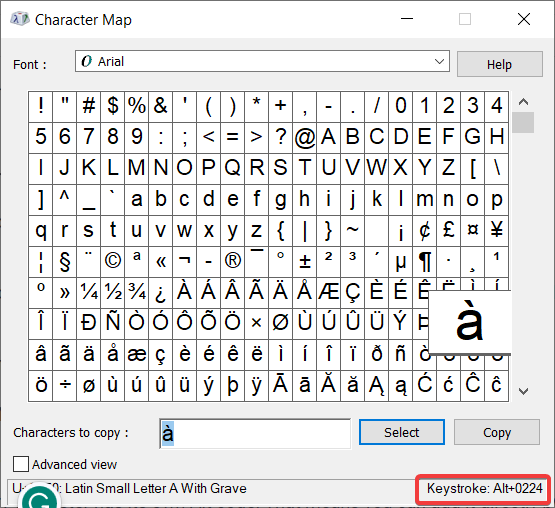
לדוגמה, כדי להקליד à מצרפתית, תוכל גם ללחוץ Alt + 0224. בדרך זו, תוכל ללמוד את קודי המקשים עבור חלק מהתווים המיוחדים שבהם אתה משתמש לעתים קרובות יותר ולהכניס אותם ישירות מהמקלדת.
אנו מסכמים כאן ואנו מקווים שהמדריך שלנו עזר לך ללמוד כיצד להקליד מבטאים ב-Windows 11 ועוד הרבה יותר.
אולי תעניין אותך גם לקרוא את המדריך שלנו בנושא כיצד להקליד מבטאים ב- Windows 10.
אם יש לך שאלות או אולי תרצה להציע גישות שונות, קטע ההערות למטה יעזור לך להשאיר לנו הערה.


